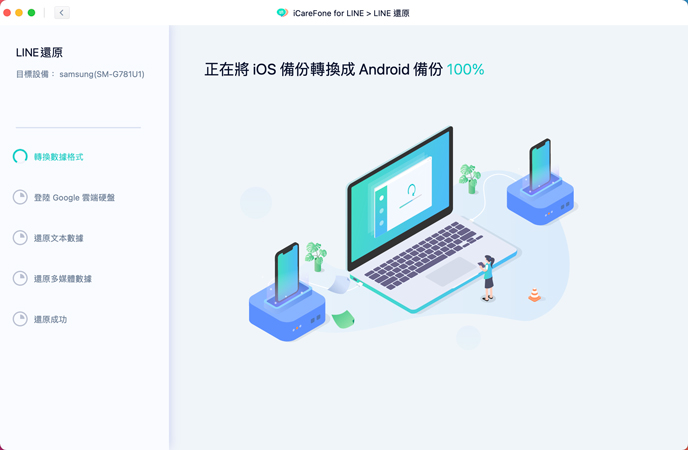除了支援LINE 資料轉移,iCareFone for LINE 還支援LINE 備份及還原,多種類型資料均支持,趕快來體驗吧!
iCareFone for LINE 不但支援iPhone LINE 備份及還原、Android LINE 備份及還原,還支援跨端還原LINE 備份檔案,即可以將iOS LINE 備份檔案還原到Android,Android LINE 備份還原到iPhone。
首先,在電腦下載安裝iCareFone for LINE,然後執行軟體。
一、如何完成iPhone LINE 備份,還原LINE 備份到iPhone?
iPhone LINE 備份教學:
-
在左側導航欄選擇「備份」,然後將iOS 設備連接至電腦,然後點擊「立即備份」。

-
備份過程中保持穩定連接,切勿斷開設備。
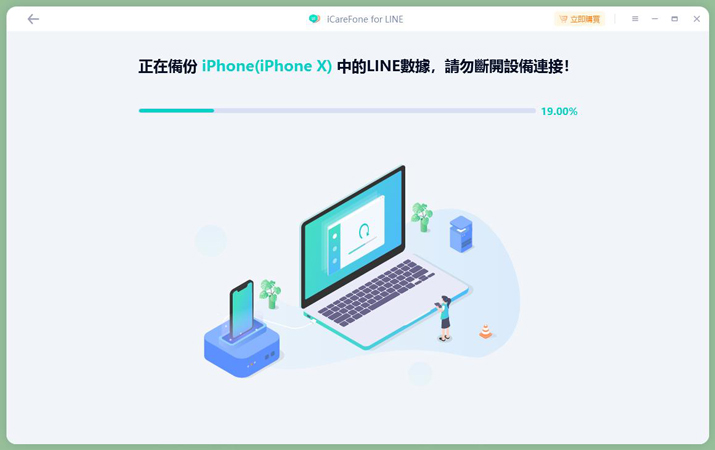
-
看到下面的介面就表示備份成功了,你可以在電腦查看備份資料。

還原LINE 備份到iPhone 具體操作步驟
-
在左側導航欄選擇「查看&還原」,然後將iOS 設備連接至電腦,然後點擊「立即還原」。
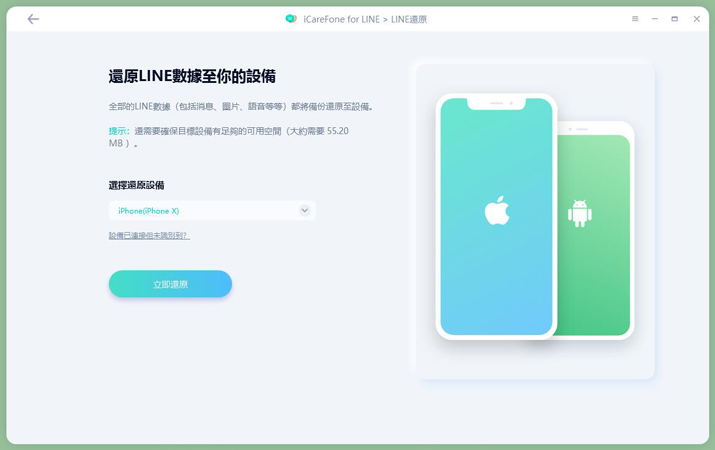
-
根據軟體提示關閉「尋找我的iPhone」。
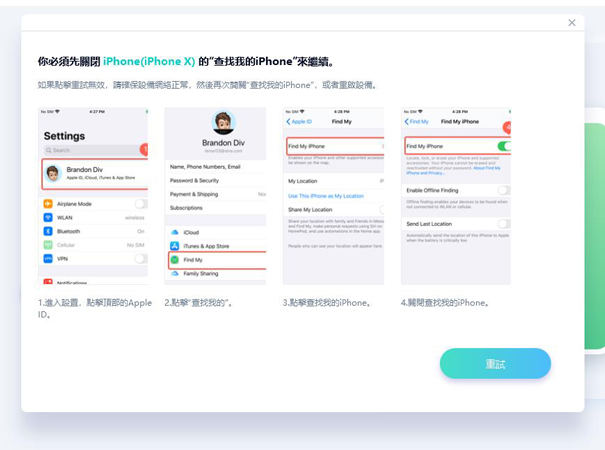
-
選擇需要還原的備份檔案,耐心等待一會,看到如下介面表示LINE備份已成功還原到iOS 設備。
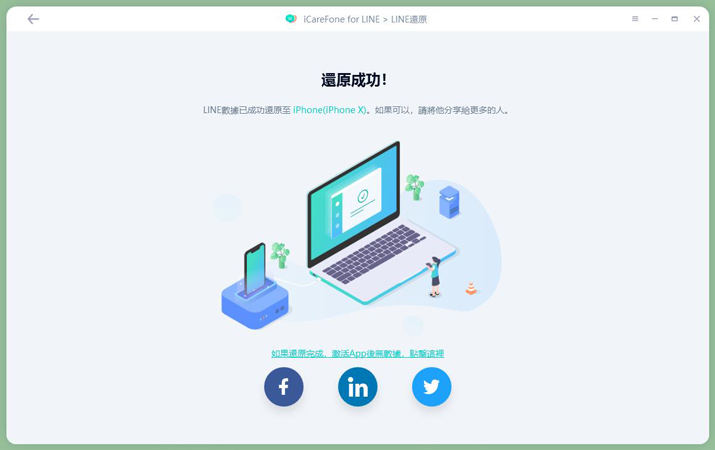
-
如果是將Android 的備份還原到iOS 設備,則需要先轉化格式。

二、如何完成Android LINE 備份,以及將LINE 備份檔案還原到Android?
Android LINE 備份教學:
-
在左側導航欄選擇「備份」,然後將Android 設備連接至電腦,然後點擊「立即備份」。
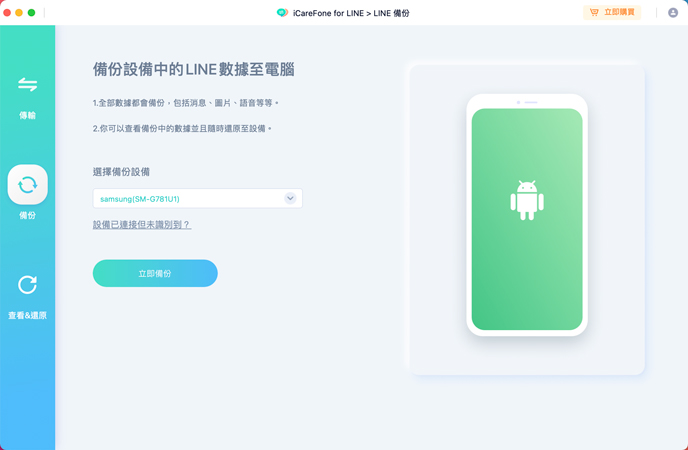
-
按照軟體提示先將LINE 資料備份到Google Drive。
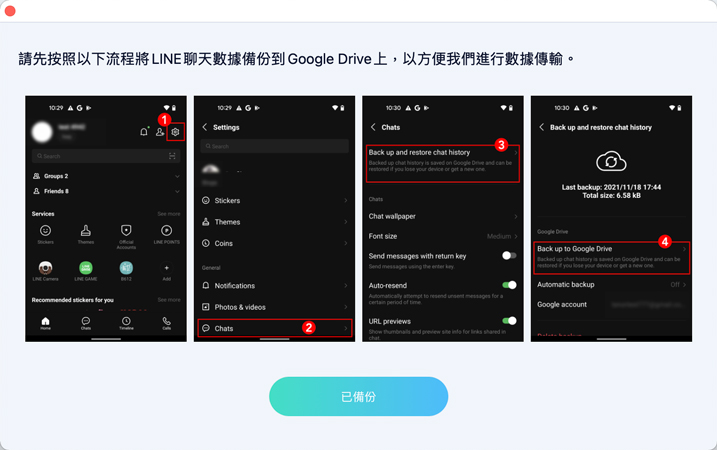
-
完成Google 賬號授權,並登陸Google Drive,然後耐心等待軟體備份。
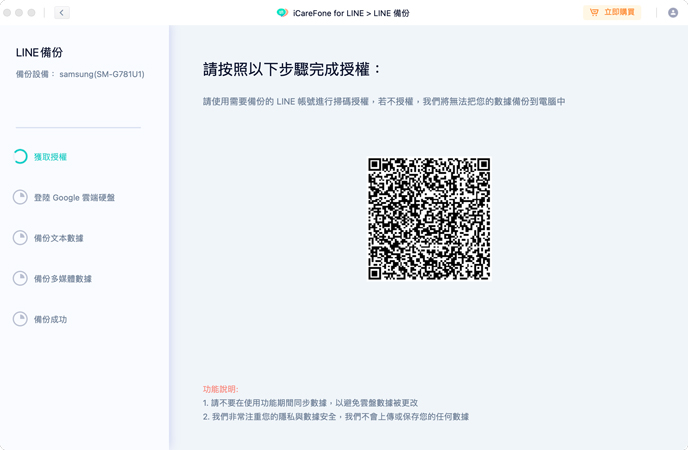
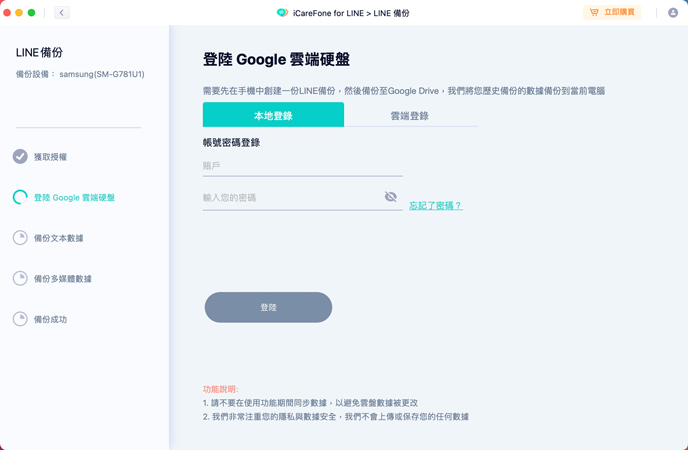
-
看到如下介面就表示Android LINE 備份成功了!
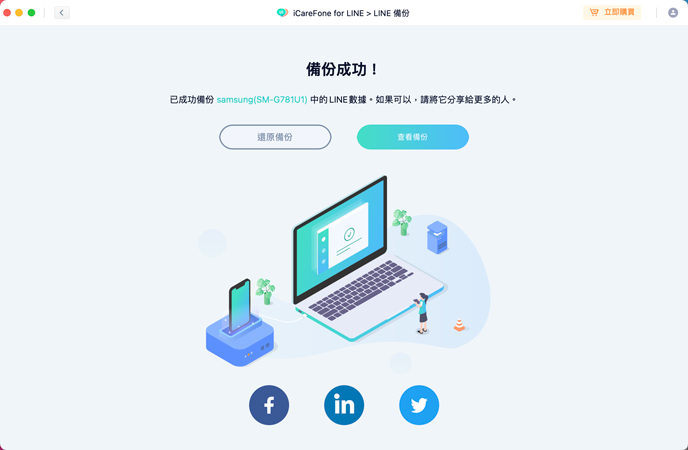
還原LINE 備份到Android 手機的具體操作步驟:
-
在左側導航欄選擇「查看&還原」,然後將Android 手機連接至電腦,然後點擊「立即還原」。
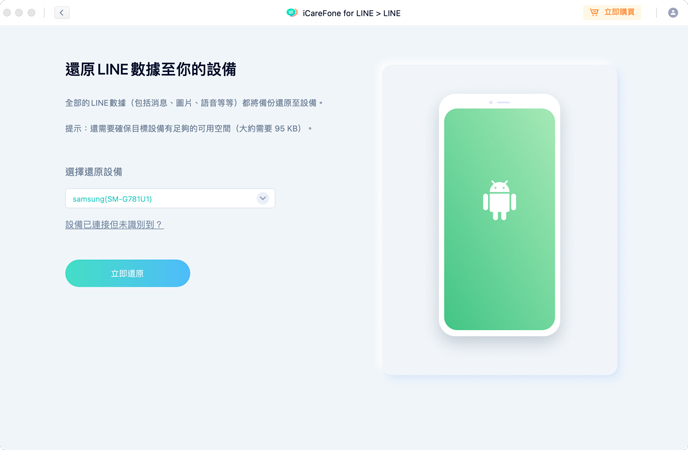
-
輸入谷歌賬號,登陸Google Drive。
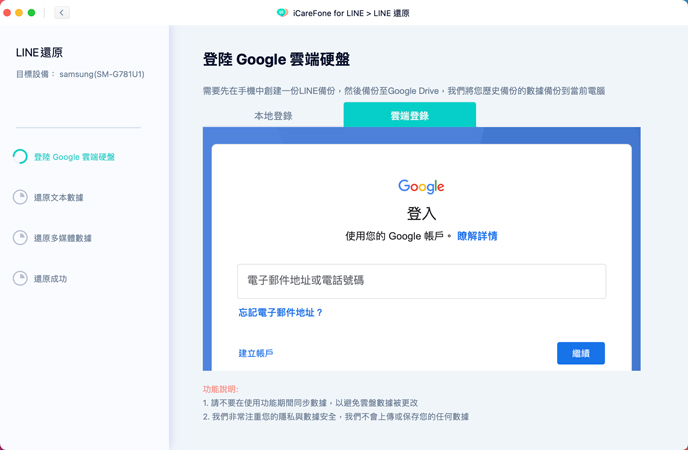
-
選中需要還原的備份檔案,看到如下介面表示LINE備份已成功還原到Android 設備。

-
如果是將iOS 的備份還原到Android 設備,同樣需要先轉化格式。